Cara memasang Kali Linux

- 946
- 217
- Daryl Wilderman
Objektif
Pasang Kali Linux
Pengagihan
Anda hanya memerlukan pemasangan kerja sesuatu untuk menjadikan usb pemasangan
Keperluan
Cakera keras percuma untuk memasang Kali
Kesukaran
Mudah
Konvensyen
- # - Memerlukan arahan Linux yang diberikan untuk dilaksanakan dengan keistimewaan akar sama ada secara langsung sebagai pengguna root atau dengan menggunakan
sudoperintah - $ - Memandangkan perintah Linux dilaksanakan sebagai pengguna yang tidak berkepala biasa
Pengenalan
Kali Linux adalah toolkit yang kuat untuk ujian keselamatan. Dalam kebanyakan kes, anda hanya boleh menjalankannya sementara dari pemacu USB, tetapi ada kesempatan apabila anda mahu pemasangan Kali khusus untuk ujian jangka panjang.
Perlu diingat bahawa Kali bukanlah pengedaran Linux tujuan umum. Ia tidak dimaksudkan untuk kegunaan harian dan mungkin (ironinya) membuktikan tidak selamat.
Buat USB
Sebelum anda boleh memulakan, anda memerlukan medium pemasangan. Pemacu USB biasanya pilihan terbaik. Pergi ke halaman muat turun Kali, dan ambil gambar. Pilihan pertama biasanya merupakan pilihan terbaik.
Sebaik sahaja anda mempunyai gambar anda, masukkan pemacu USB anda. Pastikan pemacu kosong. Anda akan kehilangan segala -galanya. Cari lokasi pemacu anda. Anda boleh menggunakan gparted jika anda malas.
Apabila anda benar -benar yakin anda mempunyai pemacu yang betul, flash gambar anda dengan DD.
$ sudo dd if = "kali-linux-xxxx.X-AMD64.ISO OF =/DEV/SDX BS = 8M
Ia akan mengambil sedikit masa untuk menulis, jadi bersabarlah.
Mulakan pemasangan
Masukkan pemacu USB ke komputer yang ingin anda pasang Kali, dan boot. Pastikan untuk memilih pemacu USB sebagai peranti boot.
 Kali Linux Memasang Menu Boot
Kali Linux Memasang Menu Boot Semasa Kali bermula, ia akan memberi anda menu boot untuk membolehkan anda memilih cara menjalankan Kali. Pilih "Pasang."
Konfigurasi asas
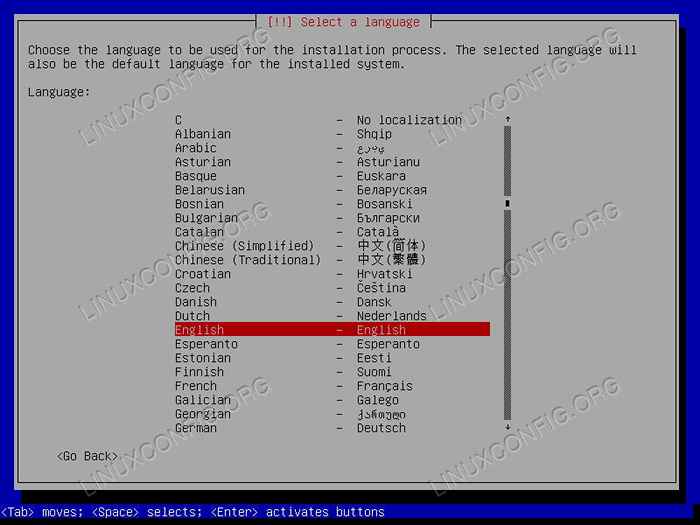 Kali Linux memasang bahasa set
Kali Linux memasang bahasa set Pemasang Kali tidak cantik, tetapi jika anda biasa dengan Debian, anda harus mengenalinya dengan segera. Perkara pertama yang akan diminta oleh Kali adalah menetapkan bahasa anda, begitu juga dengan itu.
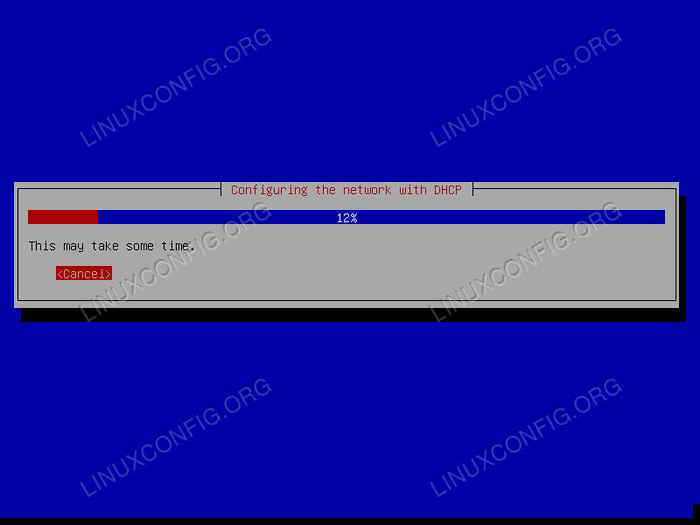 Kali Linux memasang rangkaian
Kali Linux memasang rangkaian Seterusnya, ia akan cuba mengkonfigurasi rangkaian secara automatik untuk anda. Sekiranya anda mempunyai kad tanpa wayar, anda boleh menetapkannya semasa tahap ini.
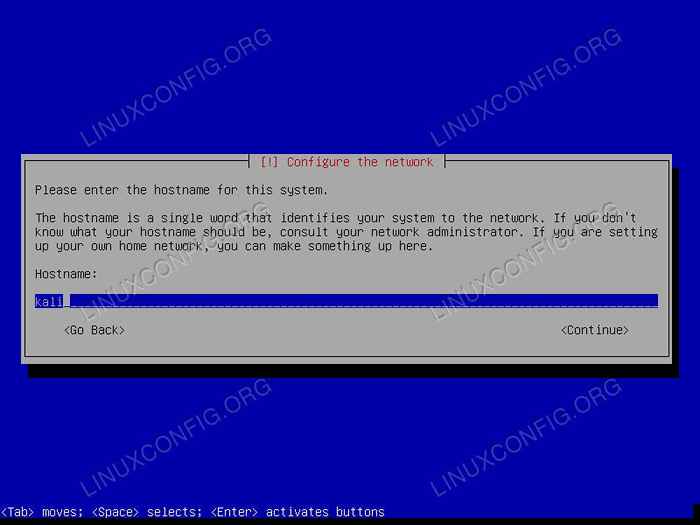 Kali Linux Pasang Nama Host Nama
Kali Linux Pasang Nama Host Nama Sebaik sahaja anda dihubungkan, Kali akan meminta anda menetapkan nama hos untuk komputer anda.
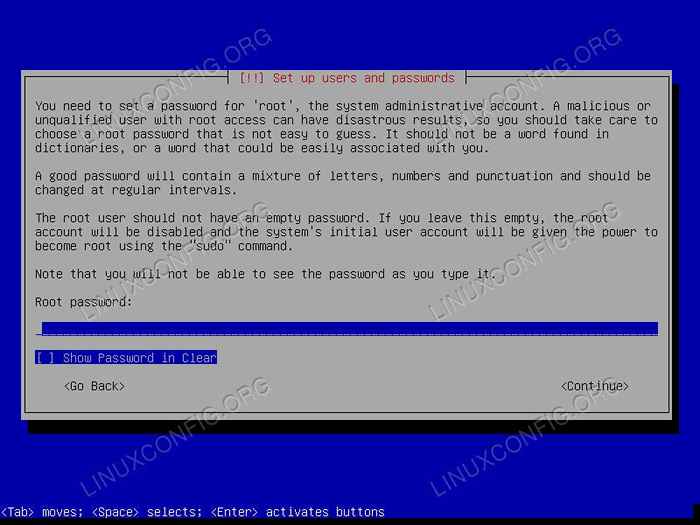 Kali Linux Pasang Kata Laluan Root
Kali Linux Pasang Kata Laluan Root Selepas itu, anda akan diminta untuk menetapkan kata laluan root. Perlu diingat bahawa anda akan lakukan semuanya Sebagai akar di Kali, jadi pastikan ia tidak dapat dilupakan.
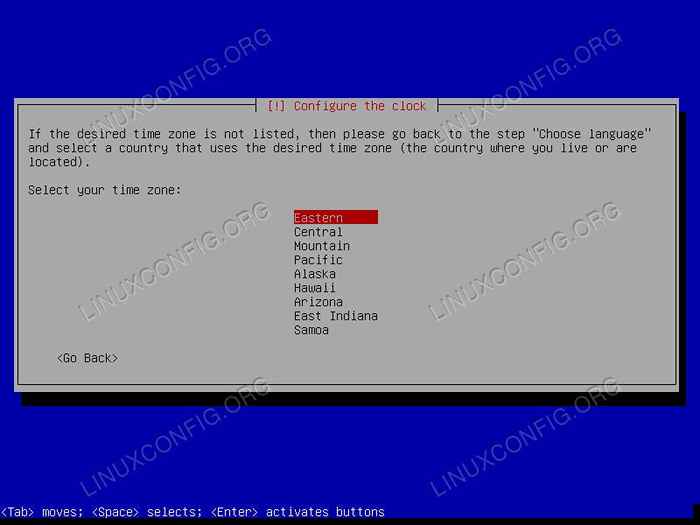 Kali Linux memasang zon waktu
Kali Linux memasang zon waktu Sedikit maklumat terakhir yang Kali akan mendorong anda untuk dalam peregangan ini adalah zon waktu anda.
Pemformatan
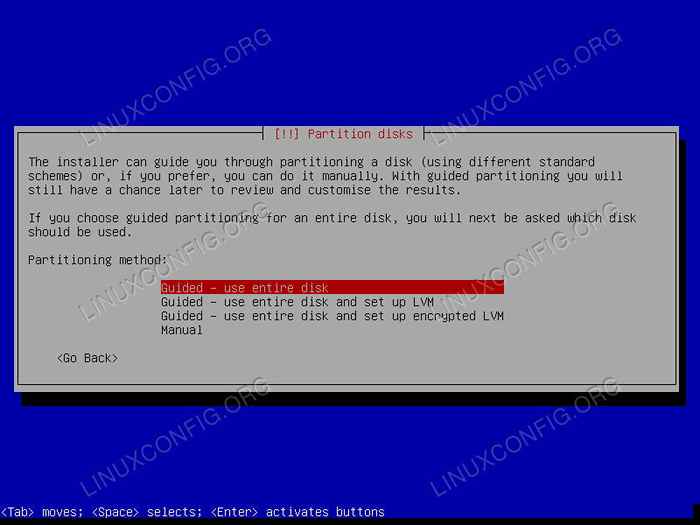 Kali Linux Pasang Pemacu Fromat
Kali Linux Pasang Pemacu Fromat Peringkat seterusnya pemasangan membawa anda melalui pemformatan pemacu anda. Sekiranya anda selesa di sini, jangan ragu untuk mengkonfigurasi pemacu anda sendiri. Jika tidak, anda boleh mempercayai mungkir dengan selamat dan menggunakan partition yang dipandu.
Pemasangan
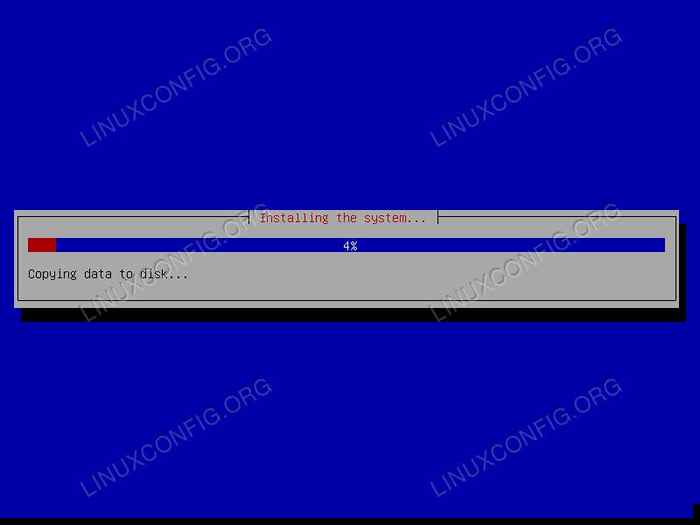 Kali Linux Memasang
Kali Linux Memasang Sebaik sahaja anda mempunyai pemacu anda dikonfigurasi, Kali akan menendang segera memasang semuanya. Sekiranya anda pengguna Debian, anda mungkin melihat bahawa bahagian ini berbeza. Kali tidak meminta perisian mana yang hendak dipasang. Ia melakukan perkara tersendiri, dan menyalin semua yang akan berlaku di CD langsung. Tidak perlu dikatakan, bahagian pemasangan ini memerlukan sedikit masa.
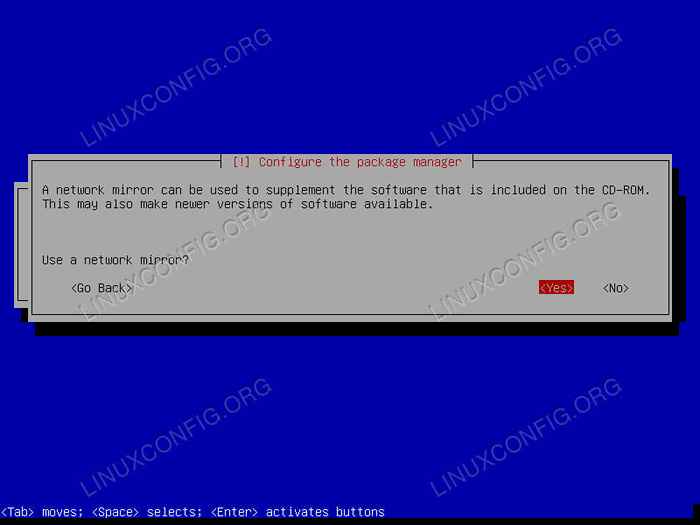 Kali Linux Sumber Rangkaian
Kali Linux Sumber Rangkaian Apabila selesai menyediakan segala -galanya dari USB, ia akan bertanya kepada anda jika anda ingin menggunakan sumber rangkaian. Bersetuju. Ini akan memberi anda kemas kini sekarang, dan membuat kemas kini Kali lebih mudah.
Grub
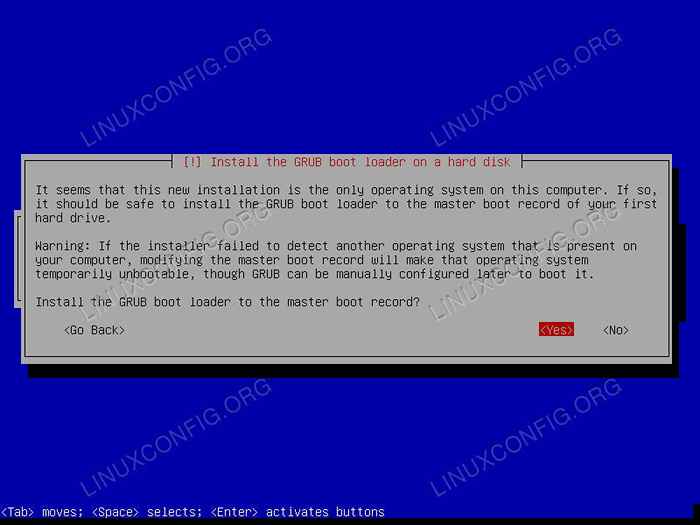 Kali Linux Pasang Grub
Kali Linux Pasang Grub Akhirnya, Kali akan sampai ke hujung pemasangan. Ia akan meminta anda memasang grub. Pasang pada cakera keras anda.
Menamatkan
Pemasangan hanya akan mengambil masa beberapa saat untuk memasang grub. Kemudian, ia akan memberitahu anda bahawa pemasangan selesai dan meminta anda memulakan semula komputer anda.
 Kali Linux Desktop
Kali Linux Desktop Apabila komputer dimulakan semula, ia harus boot secara automatik ke dalam pemasangan Kali baru anda. Masukkan kata laluan root anda, dan anda akan tiba di desktop Kali anda.
Pemikiran penutupan
Anda kini mempunyai pemasangan berfungsi Kali Linux di komputer anda. Pastikan untuk memastikannya dikemas kini, dan hanya gunakan untuk menguji. Perlu diingat bahawa anda melakukan segala -galanya sebagai akar, jadi sangat mudah untuk memecahkan sesuatu.
Tutorial Linux Berkaitan:
- Perkara yang hendak dipasang di Ubuntu 20.04
- Perkara yang perlu dilakukan setelah memasang ubuntu 20.04 Focal Fossa Linux
- Perkara yang perlu dipasang di Ubuntu 22.04
- Cara Memisahkan Pemacu USB di Linux
- Perkara yang perlu dilakukan setelah memasang Ubuntu 22.04 Jur -ubur Jammy ..
- Cara Dual Boot Kali Linux dan Windows 10
- Pasang Arch Linux di Workstation VMware
- Cara Memasang Kali Linux di VMware
- Senarai alat Kali Linux terbaik untuk ujian penembusan dan ..
- Perintah Linux: Top 20 Perintah Paling Penting yang Anda Perlu ..
- « Cara Menggunakan DNSenum untuk Mengimbas Rekod DNS Pelayan Anda
- Imbas sistem anda untuk kelemahan dengan Lynis »

